Steam Deck đã tạo nên một cơn sốt trong cộng đồng game thủ nhờ thiết kế nhỏ gọn và hiệu năng mạnh mẽ. Để đảm bảo trải nghiệm chơi game di động, máy chơi game này được trang bị viên pin đủ lớn và hỗ trợ sạc 45W. Tuy nhiên, việc sạc Steam Deck có một số hạn chế nhất định, khiến cho các tùy chọn sạc trở nên khá giới hạn. Những người thích mày mò và những người dùng không am hiểu có thể nhận thấy thông báo “Slow Charger” (Sạc Chậm) xuất hiện khi họ cắm các bộ sạc không chính thức vào Steam Deck. Trong bài viết này, chúng ta sẽ thảo luận về nguyên nhân gây ra cảnh báo sạc chậm trên Steam Deck và cách khắc phục nó.
Contents
Cảnh Báo “Slow Charger” Trên Steam Deck Là Gì?
Hãy tưởng tượng bạn vừa mua một chiếc Steam Deck và sạc đầy pin. Sau một buổi chơi game căng thẳng trên диване, bạn nhận được thông báo pin yếu, yêu cầu bạn cắm sạc. Vì bộ sạc Steam Deck ở quá xa, bạn với lấy bộ sạc USB-C tiêu chuẩn của điện thoại, vì Steam Deck hỗ trợ mọi cáp USB Type-C. Sau khi cắm sạc, bạn thấy cảnh báo “Slow Charger” trên Steam Deck của mình.
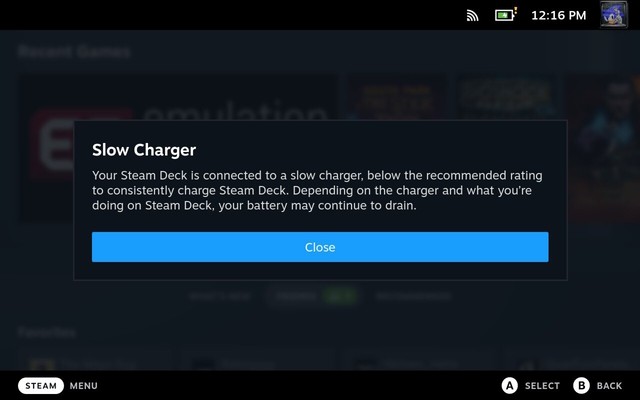 Thông báo Slow Charger trên Steam Deck
Thông báo Slow Charger trên Steam Deck
Thông báo này xuất hiện khi người dùng cắm bộ đổi nguồn chậm, không tương thích để sạc pin. Steam Deck sở hữu viên pin 5.313mAh, và Valve yêu cầu bắt buộc phải sử dụng bộ sạc 45W để sạc cho máy chơi game này. Bộ sạc chính thức đi kèm trong hộp hỗ trợ công suất này. Rốt cuộc, nó là một bộ sạc độc quyền. Tuy nhiên, hầu hết các bộ sạc điện thoại di động chỉ có thể xuất ra tối đa 18W hoặc 30W, không đủ cho hệ thống.
Khi thông báo xuất hiện trên màn hình, điều đó có nghĩa là Steam Deck không nhận đủ điện năng và đang được sạc chậm. Trong một số trường hợp nhất định, nếu người dùng cắm bộ sạc có công suất dưới 20W, nó sẽ tiếp tục xả pin của máy. Điều này có thể gây khó chịu lớn, vì vậy hãy xem các giải pháp để khắc phục sự cố sạc chậm này trên Steam Deck:
Các Cách Khắc Phục Cảnh Báo “Slow Charger” Trên Steam Deck
1. Sử Dụng Bộ Sạc Tương Thích (45W)
Thông báo “slow charger” cho người dùng biết rằng bộ sạc của họ không có đủ công suất để sạc máy chơi game. Do đó, cách duy nhất để tránh điều này là cắm bộ sạc 45W thích hợp, sạc dự phòng hoặc bộ sạc Steam Deck chính thức.
 Bộ sạc Spigen GaN 45W
Bộ sạc Spigen GaN 45W
Làm như vậy sẽ đảm bảo rằng thiết bị cầm tay nhận được nguồn điện cần thiết để sạc, góp phần kéo dài thời gian chơi game.
2. Thử Một Cáp Sạc Khác
Một vấn đề khác có thể gây ra cảnh báo sạc chậm trên Steam Deck của bạn có thể là cáp USB-C bị lỗi. Steam Deck có cổng USB-C cho phép người dùng sử dụng bất kỳ bộ sạc 45W tương thích nào. Tuy nhiên, cáp bị lỗi có thể cản trở việc truyền điện đến thiết bị cầm tay.
 Cáp USB-C
Cáp USB-C
Ngoài ra, sự cố có thể xảy ra do kết nối giữa các chân sạc và cáp không hoàn hảo. Nó cũng có thể do một số lý do khác, chẳng hạn như đầu nối bị lỗi, v.v. Do đó, chúng tôi khuyên bạn nên thử một cáp USB-C khác để sạc Steam Deck.
3. Thử Sạc Bằng Sạc Dự Phòng (Power Bank)
Ngoài bộ sạc tương thích, một giải pháp thay thế tuyệt vời khác để loại bỏ cảnh báo “slow charger” là thông qua sạc dự phòng. Miễn là bạn có sạc dự phòng 20.000mAh tương thích hỗ trợ sạc trên 45W, Steam Deck sẽ sạc như bình thường và không hiển thị cảnh báo. Sạc dự phòng cũng là một giải pháp thay thế tuyệt vời cho bộ sạc và rất tiện dụng khi đi du lịch.
 Sạc dự phòng cho Steam Deck
Sạc dự phòng cho Steam Deck
4. Khởi Động Lại Steam Deck
Tùy chọn cuối cùng là giải pháp lâu đời – khởi động lại thiết bị cầm tay. Giả sử bạn đang sử dụng bộ sạc hoặc sạc dự phòng được hỗ trợ và bạn nhận được cảnh báo sạc chậm trên Steam Deck của mình. Rất có thể, đây có thể là một lỗi liên quan đến phần mềm, trong trường hợp đó, việc khởi động lại nhanh chóng sẽ khắc phục được sự cố.
Lỗi “Slow Charger” trên Steam Deck có thể gây khó chịu, nhưng thường có thể khắc phục được bằng các giải pháp đơn giản. Hãy đảm bảo bạn sử dụng bộ sạc và cáp tương thích, và đừng ngần ngại thử khởi động lại thiết bị nếu gặp sự cố. Nếu bạn đã thử mọi cách mà vẫn không thành công, hãy liên hệ với bộ phận hỗ trợ của Steam để được trợ giúp. Afropolitan Group luôn sẵn sàng mang đến cho bạn những thông tin hữu ích nhất về thế giới game.
Các Câu Hỏi Thường Gặp (FAQ) Về Lỗi “Slow Charger” Trên Steam Deck
-
Tại sao Steam Deck của tôi lại báo “Slow Charger” mặc dù đang sử dụng bộ sạc USB-C?
- Thông báo này xuất hiện khi bộ sạc không cung cấp đủ công suất (45W) cho Steam Deck. Hãy kiểm tra thông số kỹ thuật của bộ sạc.
-
Tôi có thể sử dụng bộ sạc điện thoại để sạc Steam Deck không?
- Hầu hết các bộ sạc điện thoại không cung cấp đủ công suất (thường chỉ 18W-30W) và sẽ dẫn đến thông báo “Slow Charger”.
-
Sạc dự phòng (power bank) có thể thay thế bộ sạc chính thức của Steam Deck không?
- Có, miễn là sạc dự phòng đó hỗ trợ công suất sạc trên 45W.
-
Tôi đã thử mọi cách nhưng vẫn gặp lỗi “Slow Charger”, tôi nên làm gì?
- Hãy thử cập nhật phần mềm Steam Deck lên phiên bản mới nhất. Nếu vẫn không được, hãy liên hệ với bộ phận hỗ trợ của Valve.
-
Cáp USB-C có ảnh hưởng đến tốc độ sạc của Steam Deck không?
- Có. Cáp USB-C kém chất lượng hoặc bị hỏng có thể làm giảm hiệu suất sạc hoặc gây ra lỗi “Slow Charger”. Hãy sử dụng cáp chính hãng hoặc cáp chất lượng cao, hỗ trợ công suất sạc 45W trở lên.
-
Nếu tôi tiếp tục sử dụng bộ sạc chậm, Steam Deck có bị ảnh hưởng gì không?
- Về lâu dài, việc sử dụng bộ sạc chậm có thể làm giảm tuổi thọ pin của Steam Deck và kéo dài thời gian sạc đầy.
-
Làm sao để biết bộ sạc của tôi có tương thích với Steam Deck hay không?
- Kiểm tra thông số kỹ thuật của bộ sạc. Đảm bảo nó hỗ trợ USB Power Delivery (USB PD) và có công suất tối thiểu là 45W.
